Operações preliminares
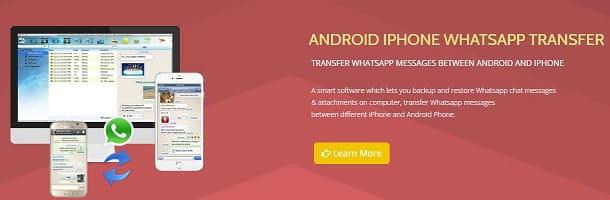
olhar transferir bate-papos do WhatsApp do Android para o iPhone, infelizmente devo avisá-lo que não é possível fazer isso através das ferramentas predefinidas do famoso aplicativo de mensagens: você deve necessariamente usar ferramentas de terceiros, que podem ajudá-lo a atingir o objetivo com facilidade. Porém, por se tratar de soluções não oficiais, advirto que podem deixar de funcionar a qualquer momento, é bom que saiba.
O procedimento é instalar Backuptrans, um software que gerencia a migração de dados de dispositivos móveis para diferentes sistemas operacionais. Infelizmente é pago (tem preços a partir de $ 24.95), mas você pode baixar uma versão de avaliação gratuita que permite a transferência limitada de mensagens.
Outra coisa importante que você precisa saber é que, para começar a transferir conversas do WhatsApp, você precisa realizar algumas operações preliminares, que irei ilustrar agora.
Instale o iTunes

Antes de entrar no cerne do procedimento, já que você deve transferir dados para iPhone, é necessário que você tenha a versão mais atualizada do iTunes no computador. Este software, caso você não conheça, permite que você gerencie conteúdo multimídia distribuído por dispositivos Apple e iOS a partir do seu computador, até mesmo fazendo backup e restaurando-os.
Su Mac, você não precisa instalá-lo, pois ele já está presente por padrão no sistema operacional da Apple. Pra cima Windowsem vez disso, você precisa baixá-lo de seu site oficial e instalá-lo. A instalação de iTunes é muito simples, mas caso você precise seguir um assistente, recomendo que leia meu artigo sobre como baixar e instalar o iTunes.
Fazer backup do iPhone criptografado
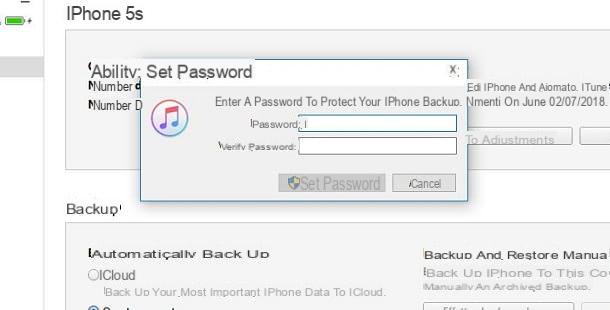
Depois de pegar iTunes, conecte o iPhone ao computador através do Cabo relâmpago fornecido, se necessário, autorize a comunicação entre os dois dispositivos pressionando os botões apropriados e execute um backup criptografado do "iPhone" definindo uma senha de sua escolha.
Para fazer isso, abra iTunes, Clique emícone do iphone, encontrado no canto superior esquerdo da interface do software e localize a caixa backup no centro da interface. Ative a caixa Questo computador e certifique-se de marcar a caixa Criptografia de backup do iPhone. Em seguida, será mostrada uma pequena tela, na qual digitar um senha para criptografar o backup; insira-o duas vezes nos campos disponíveis na tela e clique em Configurar senha.
Desta forma, iTunes irá criptografar os backups que já estão no seu computador e criar um novo, o que pode levar muito tempo, dependendo do tamanho e da quantidade de dados no iPhone.
Desativar Find My iPhone e iCloud Backup no iOS
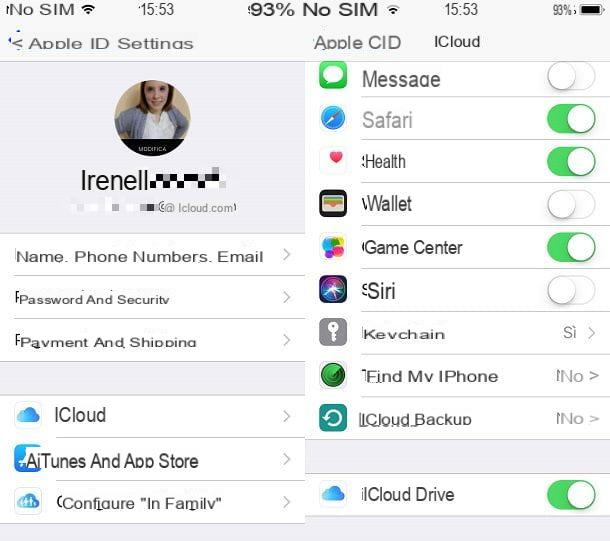
Para realizar um procedimento correto, você precisa desabilitar duas configurações que provavelmente estão ativas no iPhone: Encontre meu iPhone e Backup do iCloud. Para verificar se essas configurações estão ativadas, toque no ícone com o símbolo de uma engrenagem presente na tela inicial e, em seguida, pressiona no seu username, que você vê como a primeira entrada.
Em seguida, toque no texto iCloud e role a tela para localizar os dois itens Encontre meu iPhone e backup iCloud. Agora, você precisa acessar cada um desses dois e mover seus respectivos manípulos de ON a FORA. Você pode ser solicitado a inserir a senha da sua conta da Apple.
Não é necessário manter esses recursos desabilitados. Depois de realizar a transferência das conversas do WhatsApp, você pode reativá-los novamente seguindo os passos que indiquei acima (movendo as alavancas de FORA a ON desta vez).
Ativar depuração USB no Android
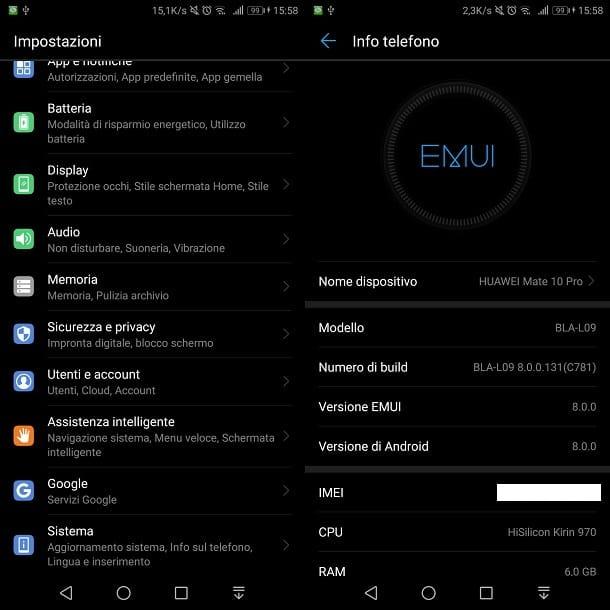
No seu smartphone Android, você precisa habilitar o Debug USB de Opções de desenvolvedor. Esta seção está oculta no sistema operacional Android e, para habilitá-la, você terá que tocar no ícone de Configurações (A símbolo de uma engrenagem), que você encontra na tela inicial.
Em seguida, role por todos os itens até o final e toque em Info no telefone. Em versões mais recentes do Android, dentro do Configurações, alcance as vozes Sistema > Informações do telefone. Encontre o texto Número de construção e toque sete vezes consecutivas nele para habilitar Opções de desenvolvedor.
Agora, volte ao menu anterior e procure o item Opções de desenvolvedor. Role a tela e mova de FORA a ON a opção nomeada Debug USB.
Baixe e instale Backuptrans (Windows / macOS)
Depois de configurar seus smartphones para usar Backuptrans, chegou a hora de instalar o programa no seu computador: acesse o site oficial do fabricante e clique no botão Baixar, para obter o arquivo de instalação do Windows. No caso de você possuir um Mac, clique no texto Vá para a versão Mac e, na nova página que acabou de abrir, pressiona o botão Baixar.
Para instalar o software em Windows, clique duas vezes no arquivo android-whatsapp-to-iphone-transfer.exe e então clique Sim, na janela de Controle de conta de usuário Janelas. Em seguida, pressione o botão Próximo, De concordo e depois em Instalar. Quando a instalação estiver concluída, clique no botão Terminar para iniciar o programa automaticamente.
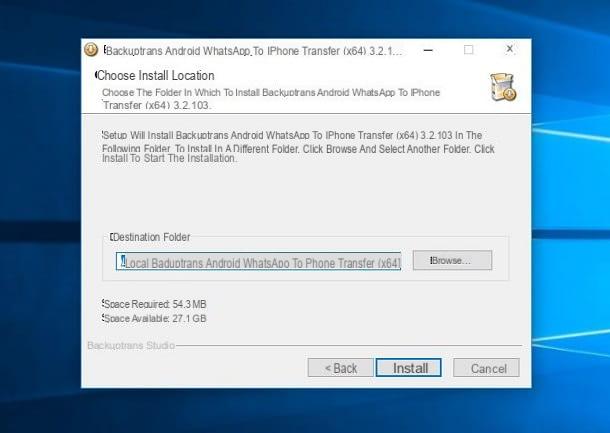
Se, por outro lado, você tem um Mac, inicie o arquivo android-whatsapp-to-iphone-transfer-for-mac.dmg, clique duas vezes nele e aguarde a montagem do arquivo. Agora localize o PKG dentro da tela que é mostrada a você e clique com o botão direito nela.
No menu de contexto, escolha a opção Apri e depois novamente Apri, na janela de aviso do macOS. Em seguida, clique no botão Continuando, Em seguida, Instalar e digite o senha acesso ao seu Mac, confirmando a operação usando o botão Instalar software.
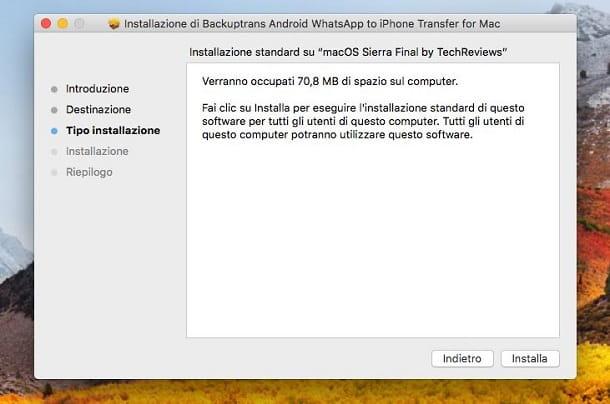
Quando a instalação estiver concluída, pressione o botão perto e, em seguida, mudança, a fim de transferir os arquivos de Backuptrans no Mac. O procedimento de uso é o mesmo nos sistemas operacionais Windows e macOS, portanto, siga o procedimento indicado nos próximos parágrafos.
Faça backup de seus bate-papos no Android
O próximo passo é dar faça backup de suas conversas do WhatsApp do seu smartphone Android. Comece, portanto, Backuptrans e conecte seu dispositivo ao computador via Cabo USB. Serão mostradas capturas de tela que mostrarão as instruções a seguir passo a passo no seu celular: a primeira é permitir a depuração no smartphone Android, tocando em OK na tela exibida na tela do telefone.
Agora, a instalação automática de Backuptrans WA Sync, um aplicativo que permite Backuptrans para se comunicar com o dispositivo. Não há necessidade de realizar nenhuma operação neste aplicativo, pois ele é tratado automaticamente pelo software do computador.
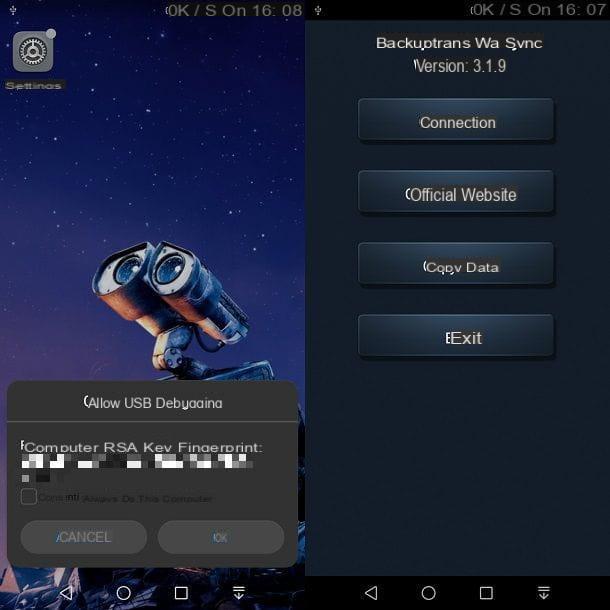
Neste ponto, é necessário realizar alguns procedimentos que levam ao desativando o backup no Google Drive e criar um localmente. Vamos em ordem.
Vá para drive.google.com e faça login com a mesma conta do Google configurada em seu smartphone Android. Na interface principal, clique no ícone com o símbolo de uma engrenagem que você encontra no canto superior direito e, no menu de contexto, escolha o item Configurações para abrir uma nova tela. Na barra lateral esquerda, escolha Gerenciar aplicativos e percorra a lista de aplicativos e serviços que estão vinculados a Google drive.
Em seguida, localize WhatsApp Messenger e clique no botão opções que você encontra à direita. No menu de contexto, escolha Desconectar do Drive e, na tela que lhe é mostrada, retire a marca de seleção da caixa que você vê na tela, para não excluir o backup na nuvem. Em seguida, confirme o procedimento pressionando o botão desconectar.
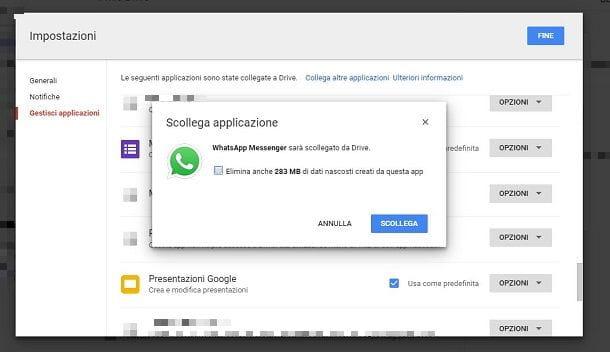
Agora abra Whatsapp no seu smartphone Android, toque emícone [⋮], que você encontra localizado no canto superior direito e escolha o item Configurações no menu de contexto. Então pressione Bate-Papo e backup qualquer bate-papo para acessar a ferramenta de backup Whatsapp.
Para o item Backup no Google Drive, toque nele e escolha Maio. Em seguida, toque em Cópia de segurança, para criar um backup das conversas na memória local do dispositivo.
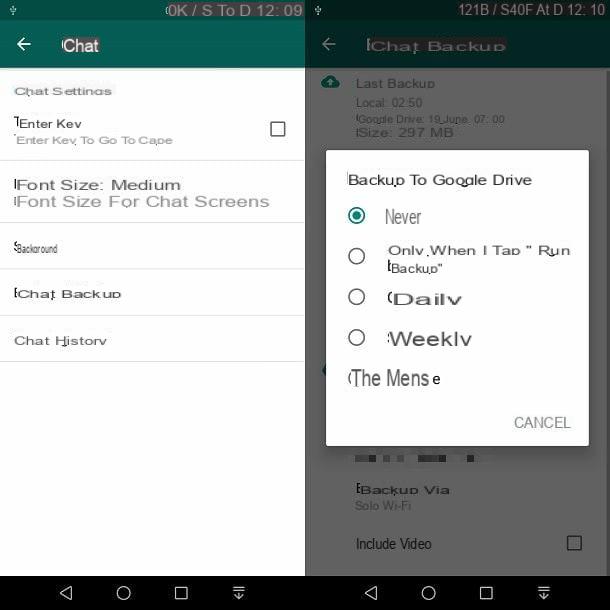
Como última etapa, você deve desinstalar WhatsApp. Na tela inicial, localize o ícone de Whatsapp e mantenha a pressão do dedo sobre ele. Em seguida, arraste seu ícone para Uninstall.
Nesse meio tempo, Backuptrans continuará a informá-lo sobre as operações a serem realizadas. Assim que localizou a desinstalação do Whatsapp, irá instalar automaticamente uma versão modificada deste aplicativo de mensagens, que permite o gerenciamento de backups por meio de depuração.
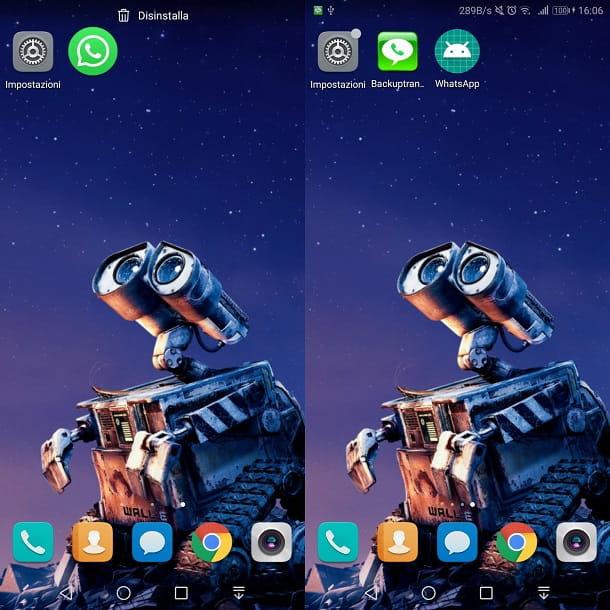
Após sua instalação automática, inicie o novo ícone do WhatsApp e execute o procedimento de configuração, entrando no número de celular e Código de verificação que é enviado por SMS. Se você quiser saber mais sobre como instalar e configurar o WhatsApp, sugiro que leia este meu guia.
O que eu recomendo é, na fase de configuração, realizar o restauração de backup quando lhe for pedido, através do local que criou com as indicações anteriores, para voltar a visualizar todas as conversas nesta versão modificada do WhatsApp para Android.
Depois de executar este procedimento, Backuptrans mostrará a lista de todas as conversas em sua interface.
Restaurar o backup de bate-papos no iPhone
para transferir conversas do WhatsApp para o iPhone do Android, após ter realizado as operações preliminares que indiquei nos parágrafos anteriores, conecte seu smartphone Apple ao computador através do Cabo relâmpago fornecido e aguarde alguns minutos até Backuptrans irá pedir-lhe para entrar no senha de criptografia do backup do iTunes, previamente definido. Em seguida, digite no campo de texto que você vê, para finalizar a fase de configuração.
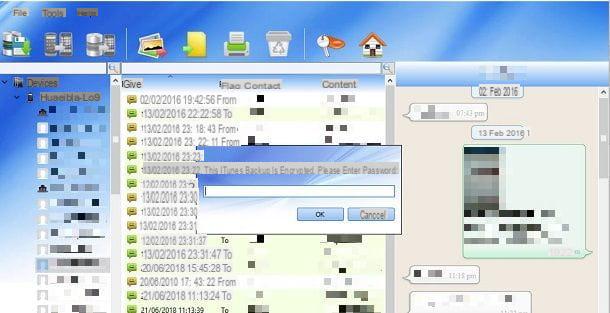
Agora, selecione uma ou mais conversas de bate-papo que deseja transferir, por meio do painel do lado esquerdo. As conversas são encontradas sob os títulos Dispositivos/Instrumentos > [Nome do smartphone Android]: se deseja transferir uma única conversa, clique em um contato; se você deseja transferir todo o backup, clique no nome do dispositivo Android. Feito isso, clique no botão Transferir mensagens do Android para o iPhone, que você encontra no canto superior esquerdo (ícone com símbolo de dois smartphones).
Em seguida, selecione oiPhone no qual você deseja transferir os chats, no menu suspenso e pressione Confirmar. Siga o procedimento na tela para fechar o WhatsApp no iPhone e pressione OK. Você terá que esperar alguns minutos para que o procedimento seja concluído. Se fosse visualizar no seu computador capturas de tela com avisos sobre as operações a serem realizadas no iPhone, certifique-se de que já as realizou, graças aos procedimentos que indiquei nos parágrafos anteriores.
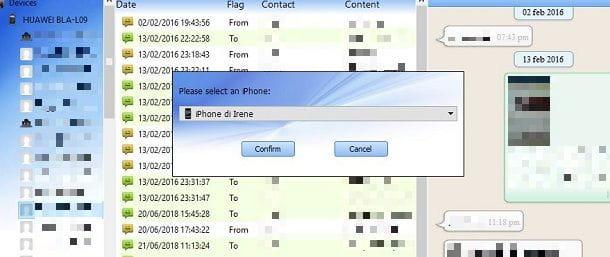
Em seguida, começará a transferência das mensagens que o seu iPhone irá colocar modo de recuperação. Na verdade, a tela ficará preta com a mensagem Restauração em andamento. Quando a operação for concluída, uma mensagem de confirmação em seu computador o notificará de que as mensagens foram transferidas com sucesso. O celular será reiniciado e você terá que esperar a conclusão do procedimento no telefone.
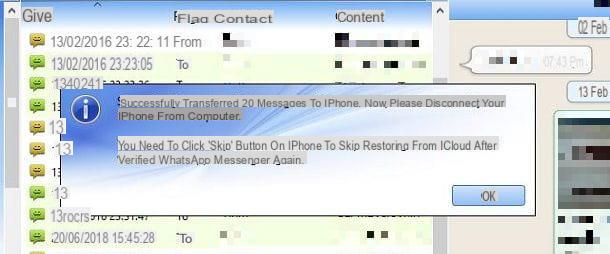
Em seguida, toque em Continuando, na tela do iOS que a restauração foi concluída. Em seguida, configure o tocar ID, o ID do rosto e código de passagem e, em seguida, insira o senha de sua conta da Apple. Em seguida, toque em Começar para chegar à tela inicial.
Então abra Whatsapp através de seu ícone e reconfigure-o com seu número de telefone. Parabéns! Você transferiu com êxito todas as suas conversas do WhatsApp para Android para o iPhone. Você pode lê-los na seção Bate-Papo, tocando no botão correspondente na barra abaixo.
Outros métodos para transferir bate-papos do Android para o iPhone
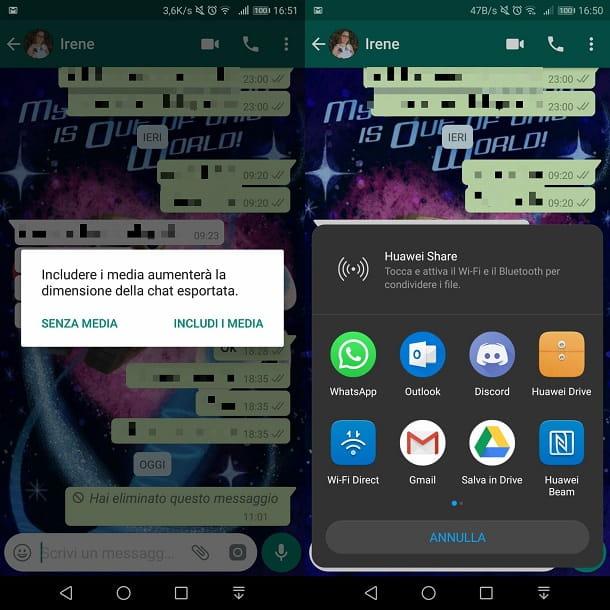
Outro método que você pode usar para transferir bate-papos do WhatsApp do Android para o iPhone, é usar a funcionalidade nativa de exportando chats. Por meio desse recurso, no entanto, você não poderá ver as conversas neste aplicativo de mensagens, mas poderá lê-las em qualquer editor de texto.
No seu smartphone Android, abra o WhatsApp por meio de seu ícone e abra a conversa que deseja transferir. Em seguida, toque emícone [⋮] no canto superior direito e pressiona Mais > Exportar bate-papos. Na mensagem que você vê na tela, escolha se deseja exportar apenas a conversa (Sem mídia) ou também incluir fotos e vídeos (Incluir mídia) Agora aguarde alguns segundos para mostrar a ferramenta de compartilhamento Android para enviar o conteúdo da conversa por meio de uma das opções na tela.
Obviamente, você precisará usar uma ferramenta de compartilhamento que também pode ser acessada no iPhone. Você pode, por exemplo, usar Google drive, para fazer o upload da conversa para a nuvem e depois fazer o download para o iPhone (falei sobre isso neste guia meu). Você também pode enviá-lo por e-mail diretamente para o endereço de sua conta da Apple @ icloud.com.
Se, por outro lado, você tiver que realizar a operação reversa, isto é transferir bate-papos do WhatsApp do iPhone para o Android, você pode aproveitar as vantagens da funcionalidade nativa disponibilizada pelo aplicativo de mensagens instantâneas, atualmente com suporte para transferência de dados Whatsapp (incluindo chats), em smartphones Android marca Samsung.
O procedimento em questão, porém, também está sendo estendido a outros modelos de Android; portanto, para obter mais informações sobre o assunto, convido você a ler meu guia aprofundado sobre como transferir o WhatsApp do iPhone para o Android.


























